Содержание
Изображения HTML, как вставить картинку
❮ Назад
Дальше ❯
Изображения могут улучшить дизайн и внешний вид веб-страницы.
Пример
<img src=»pulpitrock.jpg»
alt=»Вид на горы»>
Пример
<img src=»img_girl.jpg»
alt=»Девушка в куртке»>
Пример
<img src=»img_chania.jpg»
alt=»Цветы в Ханье»>
Синтаксис изображений в формате HTML
В HTML изображения определяются тегом <img>.
Тег <img> пуст, он содержит только атрибуты и не имеет закрывающего тега.
Атрибут src задает URL-адрес (веб-адрес) изображения:
<img src=»url«>
Атрибут ALT
Атрибут alt предоставляет альтернативный текст для изображения, если пользователь по какой-либо причине не может его просмотреть (из-за медленного соединения, ошибки в атрибуте src или если пользователь использует средство чтения с экрана).
Значение атрибута alt должно описывать изображение:
Пример
<img src=»img_chania. jpg» alt=»Flowers
jpg» alt=»Flowers
in Chania»>
Если обозреватель не может найти изображение, будет отображено значение атрибута alt:
Пример
<img src=»wrongname.gif» alt=»Flowers
in Chania»>
Примечание: Атрибут alt является обязательным. Веб-страница не будет корректно проверяться без нее.
Размер изображения-ширина и высота
Для указания ширины и высоты изображения можно использовать атрибут style.
Пример
<img src=»img_girl.jpg» alt=»Girl in a jacket»>
Кроме того, можно использовать атрибуты width и height:
Пример
<img src=»img_girl.jpg» alt=»Girl in a jacket»>
Атрибуты width и height всегда определяют ширину и высоту изображения в пикселях.
Примечание: Всегда указывайте ширину и высоту изображения. Если ширина и высота не указаны, страница может мерцать во время загрузки изображения.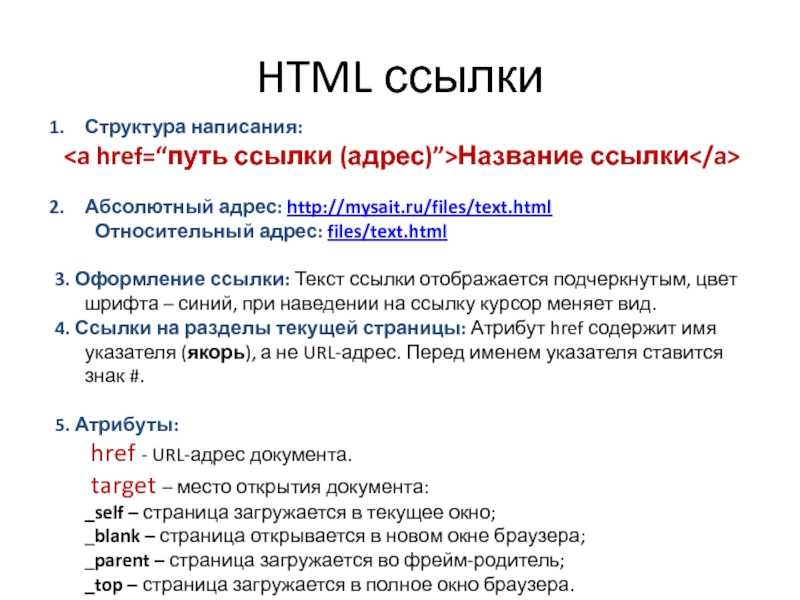
Ширина и высота, или стиль?
Атрибуты width , height и style действительны в HTML5.
Однако рекомендуется использовать атрибут style. Это предотвращает изменение размера изображений в таблицах стилей:
Пример
<!DOCTYPE html>
<html>
<head>
<style>
img {
width:100%;
}
</style>
</head>
<body>
<img src=»html5.gif» alt=»HTML5 Icon»>
<img src=»html5.gif» alt=»HTML5 Icon»>
</body>
</html>
Изображения в другой папке
Если не указано, обозреватель ожидает найти изображение в той же папке, что и веб-страница.
Тем не менее, он является общим для хранения изображений в вложенной папке. Затем необходимо включить имя папки в атрибут src:
Пример
<img src=»/images/html5.gif»
alt=»HTML5 Icon»>
Изображения на другом сервере
Некоторые веб-узлы хранят свои изображения на серверах образов.
На самом деле, вы можете получить доступ к изображениям с любого веб-адреса в мире:
Пример
<img src=»https://html5css.ru/images/html5cs_green.jpg» alt=»html5css.ru»>
Дополнительные сведения о путях к файлам можно прочитать в разделе пути к файлам HTML.
Анимированные изображения
HTML позволяет анимированные GIF:
Пример
<img src=»programming.gif» alt=»Computer Man»>
Изображение как ссылка
Чтобы использовать изображение в качестве ссылки, поместите тег <img> внутрь тега <a>:
Пример
<a href=»default.php»>
<img src=»smiley.gif» alt=»HTML tutorial»
style=»width:42px;height:42px;border:0;»>
</a>
Примечание: border:0; добавляется для предотвращения IE9 (и более ранних) от отображения границы вокруг изображения (когда изображение является ссылкой).
Плавающее изображение
Используйте свойство CSS float, чтобы изображение поплыло вправо или влево от текста:
Пример
<p><img src=»smiley.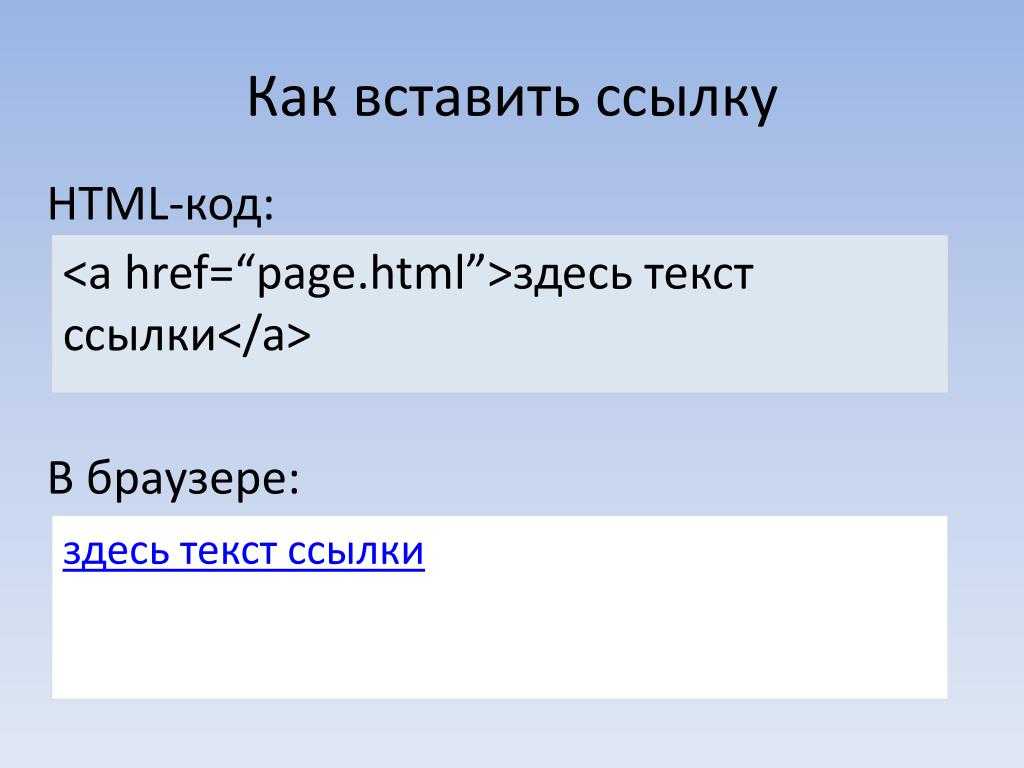 gif» alt=»Smiley face»
gif» alt=»Smiley face»
style=»float:right;width:42px;height:42px;»>
The image will float to the right of
the text.</p>
<p><img src=»smiley.gif» alt=»Smiley face»
style=»float:left;width:42px;height:42px;»>
The image will float to the left of
the text.</p>
Совет: Чтобы узнать больше о CSS float, прочитайте наш Справочник по CSS float.
Графические карты
Тег <map> определяет изображение-карту. Изображение-карта представляет собой изображение с щелчком области.
На картинке ниже, нажмите на компьютер, Телефон, или чашку кофе:
Пример
<img src=»workplace.jpg» alt=»Workplace» usemap=»#workmap»>
<map name=»workmap»>
<area shape=»rect» coords=»34,44,270,350″
alt=»Computer» href=»computer.htm»>
<area shape=»rect» coords=»290,172,333,250″
alt=»Phone» href=»phone.htm»>
<area shape=»circle» coords=»337,300,44″
alt=»Coffee» href=»coffee.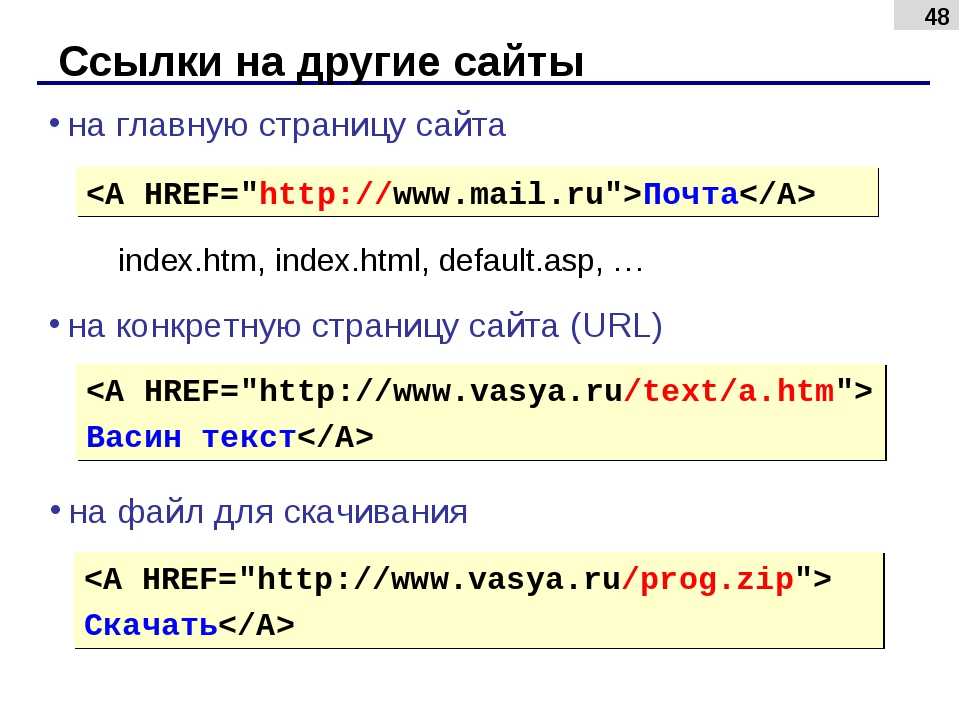 htm»>
htm»>
</map>
Атрибут name тега <map> связан с атрибутом usemap <img> и создает связь между изображением и картой.
Элемент <map> содержит несколько тегов <area>, определяющих области, на которые вы щелкнули на карте изображения.
Фоновое изображение
Чтобы добавить фоновое изображение в элемент HTML, используйте свойство CSS
background-image:
Пример
Чтобы добавить фоновое изображение на веб-страницу, укажите свойство Background-Image элементу Body:
<body>
<h3>Background
Image</h3>
</body>
Примере
Чтобы добавить фоновое изображение для абзаца, укажите свойство Background-Image в элементе P:
<body>
<p>
…
</p>
</body>
Чтобы узнать больше о фоновых изображениях, изучите наши
CSS Background Справочник.
Элемент <picture>
HTML5 ввел элемент <picture> , чтобы добавить больше гибкости при указании ресурсов изображения.
Элемент <picture> содержит ряд элементов <source>, каждый из которых ссылается на различные источники изображения. Таким образом, обозреватель может выбрать изображение, которое наилучшим образом соответствует текущему виду и/или устройству.
Каждый элемент <source> имеет атрибуты, описывающие, когда их изображение является наиболее подходящим.
Обозреватель будет использовать первый элемент <source> с совпадающими значениями атрибутов и игнорировать любые следующие элементы <source>.
Пример
Показать одно изображение, если окно обозревателя (видовой экран) не менее 650 пикселей, а другое изображение, если нет, но больше, чем 465 пикселей.
<picture>
<source media=»(min-width: 650px)» srcset=»img_pink_flowers. jpg»>
jpg»>
<source media=»(min-width: 465px)» srcset=»img_white_flower.jpg»>
<img src=»img_orange_flowers.jpg»
alt=»Flowers»>
</picture>
Примечание: Всегда указывайте элемент <img> в качестве последнего дочернего элемента элемента <picture>. Элемент <img> используется обозревателями, которые не поддерживают элемент <picture>, или если ни один из тегов <source> не соответствует.
Читатели экрана HTML
Программа чтения с экрана — это программное обеспечение, которое читает HTML-код, преобразует текст и позволяет пользователю прослушивать содержимое. Читатели экрана полезны для людей, которые слепы, слабовидящих или обучения инвалидов.
Справка
- Используйте элемент HTML
<img>для определения изображения - Используйте атрибут HTML
srcдля определения URL-адреса изображения - Используйте атрибут HTML
altдля определения альтернативного текста для изображения, если он не может быть отображен - Используйте атрибуты HTML
widthиheightдля определения размера изображения - Используйте свойства CSS
widthиheightдля определения размера изображения (в качестве альтернативы) - Используйте свойство CSS
float, чтобы позволить изображению поплавок - Используйте элемент HTML
<map>для определения изображения-карты - Используйте элемент HTML
<area>для определения областей щелчка на карте изображения - Используйте атрибут
usemapэлемента HTML<img>, чтобы указать на карту изображения - Используйте элемент HTML
<picture>для отображения различных изображений для различных устройств
Примечание: Загрузка изображений занимает время. Большие изображения могут замедлить вашу страницу. Используйте изображения тщательно.
Большие изображения могут замедлить вашу страницу. Используйте изображения тщательно.
Теги изображений HTML
| Тег | Описание |
|---|---|
| <img> | Определяет изображение |
| <map> | Определяет изображение-карту |
| <area> | Определяет активную область внутри изображения-карты |
| <picture> | Определяет контейнер для нескольких ресурсов изображения |
❮ Назад
Дальше ❯
Популярное
html картинка
как вставить картинку в html
цвет текста фона
размер текста html
цвет размер шрифта html
формы html
список html
таблица html
как сделать ссылку в html
html элементы
Как вставить картинку в html страницу
- Как вставить картинку
- Альтернативный текст и всплывающая подсказка
Текстовое содержимое веб-страницы является частью HTML-документа, окруженной тегами, определяющими смысл и цель каждой части текста. Изображения, с другой стороны, являются внешними файлами и фактически не являются частью веб-страницы. Изображения на страницу встраиваются с помощью тега
Изображения, с другой стороны, являются внешними файлами и фактически не являются частью веб-страницы. Изображения на страницу встраиваются с помощью тега <img>. Отображение веб-страницы, которая включает в себя изображения, представляет собой двухэтапный процесс: сначала браузер загружает разметку, а затем загружает внешние изображения. Везде, где в коде HTML-документа расположен тег <img>, браузер запрашивает с веб-сервера файл, на который ссылается тег, и отображает его на месте тега.
Как вставить картинку
HTML тег <img> относится к элементам, вставляющим контент, то есть сам элемент не добавляется непосредственно на веб-страницу, браузер создаёт пространство требуемого размера, в котором отображается изображение, на которое он ссылается. Тег <img> является одиночным тегом, не имеющим содержимого, он имеет обязательный атрибут src, указывающий путь (относительный или абсолютный) к графическому файлу.
Браузеры обрабатывают картинки, как строчные элементы, поэтому они будут располагаться на одной строке с текстом или другими строчными элементами (включая другие картинки):
<html>
<body>
<p>
Это смайлик:<img src="smile.jpg">, он улыбается.
</p>
</body>
</html>
Попробовать »
Альтернативный текст и всплывающая подсказка
Атрибут alt является еще одним обязательным атрибутом HTML тега <img>, он предоставляет альтернативный текст, отображаемый когда изображение недоступно. Это может произойти к примеру из-за того, что неверно указано расширение изображения, неправильно прописан путь и т.д.
<html>
<body>
<p>
<img src="slon.jpg" alt="На картинке нарисован слон">
</p>
</body>
</html>
Попробовать »
Текст атрибута alt должен быть значимой заменой картинки, поэтому вы должны попытаться описать, что изображено на картинке. Хорошо написанный альтернативный текст может информировать пользователя, что отсутствующее изображение это логотип, фотография, иллюстрация, портрет, пейзаж, эскиз, карта, диаграмма и так далее.
Хорошо написанный альтернативный текст может информировать пользователя, что отсутствующее изображение это логотип, фотография, иллюстрация, портрет, пейзаж, эскиз, карта, диаграмма и так далее.
Картинки, которые не относятся к основному содержимому страницы, а имеют чисто декоративный характер, тоже должны иметь атрибут alt, но вместо описания их декоративных свойств его значение можно оставить пустым (alt="").
Примечание: если вам нужно добавить всплывающую подсказку, с дополнительным описанием к картинке, то вы можете воспользоваться глобальным атрибутом title:
<html>
<body>
<p>
Это смайлик:<img src="smile.jpg"
title="улыбающийся смайлик">, он улыбается.
</p>
</body>
</html>
Попробовать »
Чтобы увидеть всплывающую подсказку, то есть информацию, размещённую в атрибуте title, надо навести курсор мыши на картинку.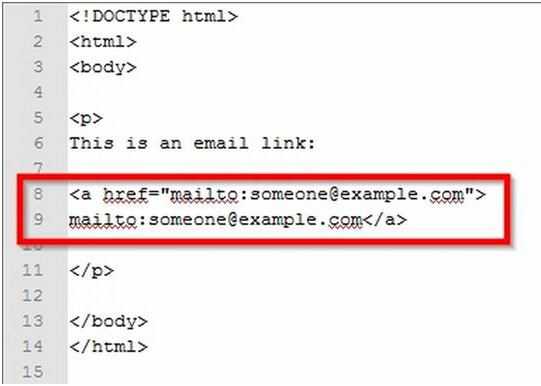
С этой темой смотрят:
- HTML картинки, форматы изображений
- Изменение размера картинки в html
- Как сделать картинку ссылкой
- HTML тег <img>
- Добавление картинки на задний фон
Как вставлять изображения с помощью HTML – Упрощенное руководство
В какой-то момент каждый сталкивается с HTML. Если вы не знакомы с HTML, это не проблема. С его помощью вы по-прежнему можете легко вставлять изображения в запись блога или на веб-страницу. На самом деле, это не так уж и сложно, если вы понимаете несколько основных принципов. Вот руководство, которое поможет вам. Чтобы все упростить и избежать путаницы, я выделил HTML-теги цветом, чтобы вы могли их различать.
Как вставить изображение с помощью HTML
Каждый пользователь может пройти этот шаг разными путями, поэтому не удивляйтесь, если ваш маршрут будет отличаться от других.
1. Загрузите изображение
Это можно сделать с помощью службы хостинга изображений, службы FTP или службы хостинга блогов. Выберите то, что лучше всего подходит для вас.
Выберите то, что лучше всего подходит для вас.
Начните вставку, загрузив изображение.
2. Откройте документ HTML
Это говорит само за себя, просто убедитесь, что это документ HTML для места, куда вы хотите вставить изображение.
3. Скопируйте и вставьте URL-адрес вашего изображения в тег IMG, добавьте к нему SRC
Сначала определите, где вы хотите разместить свое изображение в HTML, и вставьте тег изображения, < img > . Затем возьмите загруженное изображение, скопируйте URL-адрес и поместите его в параметры img с префиксом src .
Конечный результат этого шага должен выглядеть следующим образом:
< img src=»(URL вашего изображения здесь)» >
4. Добавьте атрибут alt и последние штрихи
Это поможет определить содержание изображения. Например, если это изображение зонтика на пляже, напишите тег alt, чтобы добавить что-то о пляжном зонтике. Будьте очень описательными, как будто вы описываете это кому-то, кто не может на это смотреть.
Будьте очень описательными, как будто вы описываете это кому-то, кто не может на это смотреть.
HTML-атрибут alt важен.
Как поместить изображение в каталог в HTML
Если у вас есть веб-сайт и вы пытаетесь вставить изображение в каталог, этот процесс относительно прост. Вот как это делается в три простых шага:
- Скопируйте URL-адрес изображения, которое вы хотите вставить.
- Затем откройте файл index.html и вставьте его в код img. Пример: < img src=»(URL вашего изображения здесь)» >
- Сохраните файл HTML. В следующий раз, когда вы откроете его, вы увидите веб-страницу с только что добавленным изображением.
Легко поместить изображение в каталог.
Как связать изображение в HTML
Для связывания изображения в HTML требуется еще несколько шагов, особенно если вы хотите изменить определенные атрибуты и детали. Вот полное пошаговое руководство, которое охватывает все, что вам нужно.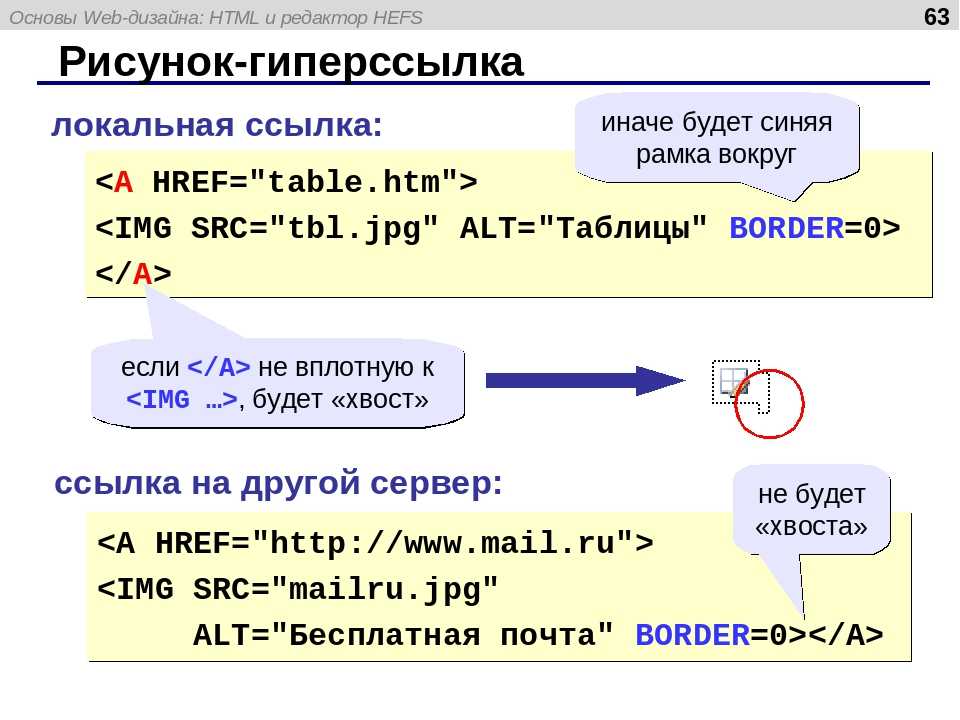 Вы начнете с тега ссылки, который равен 9.0019 < и > . href — это место, где вы разместите URL-адрес. Далее вам понадобится тег изображения < img > . Как указано выше, src — это место, куда вы будете включать файл изображения.
Вы начнете с тега ссылки, который равен 9.0019 < и > . href — это место, где вы разместите URL-адрес. Далее вам понадобится тег изображения < img > . Как указано выше, src — это место, куда вы будете включать файл изображения.
Теперь, чтобы изменить атрибуты, вам нужно знать следующее. Во-первых, атрибут title имеет вид title = ”(your title)” . Затем установите атрибут alt , который подробно объясняет изображение. Наконец, установите высота и ширина вашего изображения. Используйте код < img src=»(ваш заголовок)» alt=»Изображение» height=»(ваше изображение высота)» width=»(ваше изображение ширина)» > .
HTML — довольно простой язык, но ничего страшного, если вы не хотите углубляться в его изучение. Просто убедитесь, что у вас есть основы, чтобы вы могли выжить при создании цифровых работ.
Как создать кликабельную веб-ссылку на JPG | Малый бизнес
Дэвид Видмарк Обновлено 28 апреля 2021 г.
Чтобы создать кликабельное изображение в Интернете, все, что вам нужно, это файл JPG и адрес веб-сайта (URL-адрес). Точно так же, как вы можете добавить ссылку на любой текст на веб-странице или в документе Word, вы можете добавить ссылку на любой файл изображения, включая файлы JPG, PNG и GIF.
Создание интерактивных изображений в Интернете
Если вы создаете интерактивные изображения на веб-сайте своей компании, быстрый способ сделать это — самостоятельно ввести код в HTML. Связанное изображение в HTML состоит из двух основных компонентов. Во-первых, вы сообщаете браузеру, где находится изображение, чтобы его можно было отобразить на странице. Во-вторых, вы говорите ему, что вы хотите, чтобы произошло, когда кто-то нажимает на изображение.
Предположим, у вас есть изображение на веб-сайте «example. com», и вы хотите отправлять людей на Google.com, когда они нажимают на него. Базовый код HTML будет следующим:
com», и вы хотите отправлять людей на Google.com, когда они нажимают на него. Базовый код HTML будет следующим:
Введение to HTML Course
coursera.org
купить сейчас
Первая часть кода — адрес целевой ссылки. Средняя часть кода описывает источник изображения (img src) или адрес изображения. Третья часть (/a) закрывает ссылку. Это сообщает веб-браузеру три вещи:
- Вот адрес. Если кто-то нажмет на что-нибудь после этого адреса, перейдите туда.
- Вот изображение для загрузки на страницу.

- Закройте ссылку. Все, что следует за этой частью, не кликабельно.
Добавление ссылок на изображения в веб-редакторах
Если вы используете веб-редактор, такой как WordPress, у вас обычно есть возможность ввести код ссылки самостоятельно или использовать для этого встроенные инструменты. автоматически. Независимо от того, какой редактор вы используете, кнопки почти универсальны: есть кнопка изображения для загрузки изображения и кнопка ссылки для добавления ссылки.
автоматически. Независимо от того, какой редактор вы используете, кнопки почти универсальны: есть кнопка изображения для загрузки изображения и кнопка ссылки для добавления ссылки.
Загрузите свое изображение, а затем, когда оно выбрано, нажмите кнопку «Ссылка» и введите или вставьте адрес веб-сайта в поле «Адрес». Редактор автоматически размещает код гиперссылки вокруг изображения.
Большинство почтовых программ, включая Gmail и Mailchimp, имеют одни и те же инструменты. Вставьте изображение в электронное письмо, которое вы собираетесь отправить, выберите его, а затем нажмите кнопку «Ссылка» в редакторе электронной почты, чтобы прикрепить свой URL-адрес к изображению.
Добавление гиперссылок к изображениям в Word
С помощью Microsoft Word вы можете создавать интерактивные изображения внутри документа Word без написания кода самостоятельно. В отличие от веб-страницы, Word встраивает изображение в документ; как только он появится, вы можете сразу же создать ссылку. Это простой трехэтапный процесс:
Это простой трехэтапный процесс:
- Вставьте изображение в документ.
- Щелкните изображение правой кнопкой мыши и выберите «Ссылка» в раскрывающемся меню.
- Введите или вставьте адрес гиперссылки в поле «Адрес».
Сохраните документ и отправьте его кому-нибудь. Word открывает указанную вами страницу, когда получатель щелкает изображение. Ссылка остается неизменной, даже если вы экспортируете документ в файл PDF или HTML.
Использование генераторов URL-адресов изображений
Если изображение общедоступно в Интернете, вы можете поделиться им с кем угодно. Сюда входят изображения на Facebook или Twitter, в Google Фото или на Google Диске, при условии, что вы сделали файлы общедоступными, отключив защиту конфиденциальности.
Быстрый способ загрузить фотографии в Интернет без использования собственного веб-сервера или учетной записи в социальной сети — использовать генератор URL-адресов изображений, такой как Imgbb.

